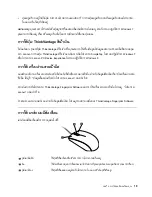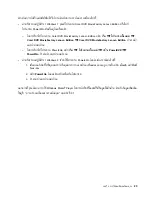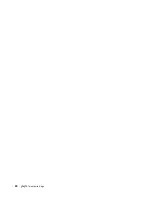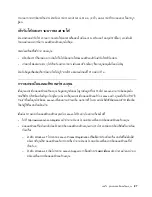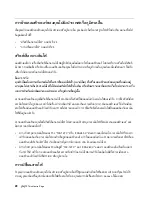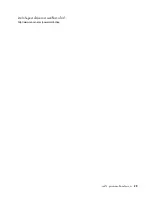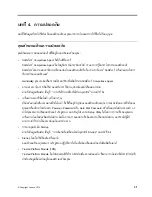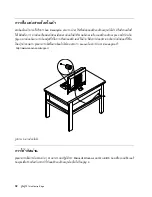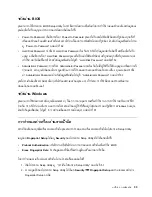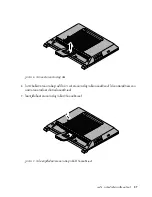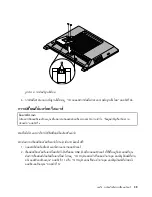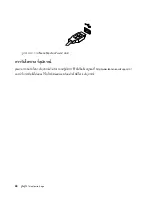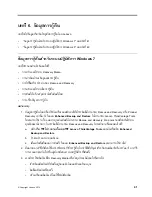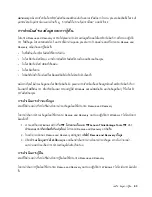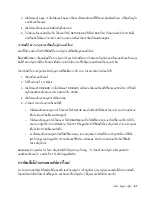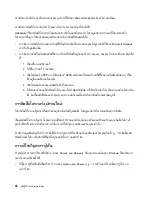รหัสผ่าน
BIOS
คุณสามารถใช้โปรแกรม
BIOS Setup Utility
ในการตั้งค่ารหัสผ่านเพื่อป้องกันการเข้าใช้งานคอมพิวเตอร์และข้อมูลของ
คุณโดยไม่ได้รับอนุญาต ประเภทของรหัสผ่านมีดังต่อไปนี้
:
•
Power-On Password:
เมื่อมีการตั้งค่า
Power-On Password
คุณจะได้รับแจ้งให้พิมพ์รหัสผ่านที่ถูกต้องทุกครั้งที่
เปิดคอมพิวเตอร์ คอมพิวเตอร์จะไม่สามารถใช้งานได้จนกว่าจะพิมพ์รหัสผ่านที่ถูกต้อง สำหรับข้อมูลเพิ่มเติม โปรด
ดู
“
Power-On Password
”
บนหน้าที่
52
•
Hard Disk Password:
การตั้งค่า
Hard Disk Password
ป้องกันการเข้าถึงข้อมูลบนฮาร์ดดิสก์ไดรฟ์โดยไม่ได้รับ
อนุญาต เมื่อมีการตั้งค่า
Hard Disk Password
คุณจะได้รับแจ้งให้พิมพ์รหัสผ่านที่ถูกต้องทุกครั้งที่คุณพยายามจะ
เข้าใช้งานฮาร์ดดิสก์ไดรฟ์ สำหรับข้อมูลเพิ่มเติม ให้ดูที่
“
Hard Disk Password
”
บนหน้าที่
53
•
Administrator Password:
การตั้งค่า
Administrator Password
จะป้องกันไม่ให้ผู้ใช้ที่ไม่ได้รับอนุญาตเปลี่ยนการตั้ง
กำหนดค่า หากคุณรับผิดชอบในการดูแลรักษาการตั้งกำหนดค่าของคอมพิวเตอร์หลายเครื่อง คุณอาจต้องการตั้ง
ค่า
Administrator Password
สำหรับข้อมูลเพิ่มเติม ให้ดูที่
“
Administrator Password
”
บนหน้าที่
53
คุณไม่จำเป็นต้องตั้งค่ารหัสผ่านใดๆ เพื่อใช้คอมพิวเตอร์ของคุณ อย่างไรก็ตาม การใช้รหัสผ่านจะช่วยเพิ่มความ
ปลอดภัยของคอมพิวเตอร์
รหัสผ่าน
Windows
คุณสามารถใช้รหัสผ่านสำหรับคุณลักษณะต่างๆ ได้แก่ การควบคุมการลงชื่อเข้าใช้งาน การเข้าใช้งานทรัพยากรที่ใช้
ร่วมกัน การเข้าใช้งานเครือข่าย และการตั้งค่าส่วนตัวของผู้ใช้ ซึ่งขึ้นอยู่กับรุ่นของระบบปฏิบัติการ
Windows
ของคุณ
สำหรับข้อมูลเพิ่มเติม ให้ดูที่
“
ความช่วยเหลือและการสนับสนุน
”
บนหน้าที่
91
การกำหนดค่าเครื่องอ่านลายนิ้วมือ
หากคีย์บอร์ดของคุณมีเครื่องอ่านลายนิ้วมือ คุณสามารถกำหนดค่าเครื่องอ่านลายนิ้วมือในโปรแกรม
Setup Utility
เมนูย่อย
Fingerprint Setup
ใต้เมนู
Security
ของโปรแกรม
Setup Utility
มีตัวเลือกต่อไปนี้
:
•
Preboot Authentication
:
เปิดใช้งานหรือปิดใช้งานการตรวจสอบลายนิ้วมือเพื่อเข้าถึง
BIOS
•
Erase Fingerprint Data
:
ล้างข้อมูลลายนิ้วมือที่จัดเก็บอยู่ในเครื่องอ่านลายนิ้วมือ
ในการกำหนดค่าเครื่องอ่านลายนิ้วมือ โปรดทำตามขั้นตอนต่อไปนี้
:
1.
เปิดโปรแกรม
Setup Utility
ดู
“
การเปิดโปรแกรม
Setup Utility
”
บนหน้าที่
51
2.
จากเมนูหลักของโปรแกรม
Setup Utility
ให้เลือก
Security
➙
➙
Fingerprint Setup
และกด
Enter
หน้าต่าง
Fingerprint Setup
จะเปิด
บทที่
4.
ความปลอดภัย
33
Summary of Contents for ThinkCentre Edge 62z
Page 1: ...คู มือผู ใช ThinkCentre Edge ประเภทเครื อง 2117 และ 2118 ...
Page 6: ...iv คู มือผู ใช ThinkCentre Edge ...
Page 14: ...xii คู มือผู ใช ThinkCentre Edge ...
Page 38: ...24 คู มือผู ใช ThinkCentre Edge ...
Page 44: ...30 คู มือผู ใช ThinkCentre Edge ...
Page 72: ...58 คู มือผู ใช ThinkCentre Edge ...
Page 110: ...96 คู มือผู ใช ThinkCentre Edge ...
Page 128: ...114 คู มือผู ใช ThinkCentre Edge ...
Page 129: ......
Page 130: ......